win8/win7双系统怎么安装
时间:2016-10-19 来源:互联网 浏览量:922
win8/win7双系统怎么安装?部分用户由于喜好或是工作需求,需要使用两个系统。那么直接在现有的系统上将另一个系统安装到电脑上是否行得通。下面就以win7下安装win8双系统来验证。
系统推荐:
电脑安装win8/win7双系统的方法:
1首先我们需要将准备的普通U盘制作成一个U盘启动盘,作为引导安装系统的媒介。

2、将U盘启动盘连接电脑,进入PE系统,在PE一键装机工具窗口,点击浏览将win8系统镜像添加进来,然后在磁盘列表中选择D盘作为系统盘,点击确定即可,如图所示
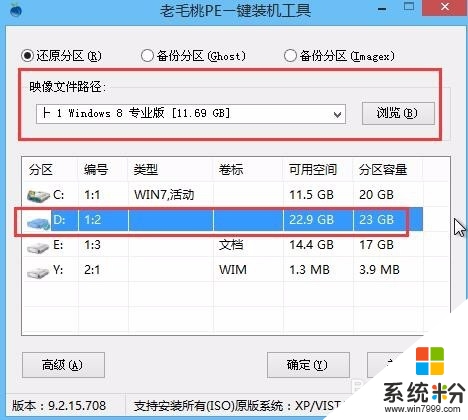
3、在界面中,取消勾选完成后重启选项,点击确定进行还原,如图所示

4、还原结束后,点击打开引导修复,按1回车选择按照当前引导方式修复引导,如图所示
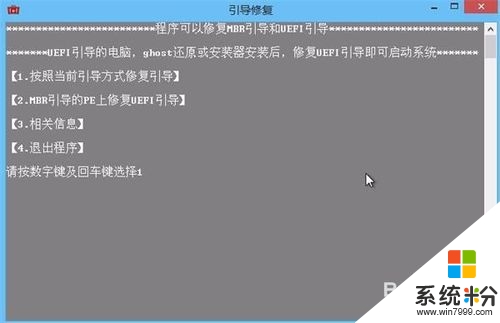
5、修复后,重启电脑,待进入系统选择界面,选择win8系统进行安装即可,如图所示

6、随后即可看到系统正在安装,耐心等候即可,如图所示

7、待系统安装完成,即可使用了,如图所示
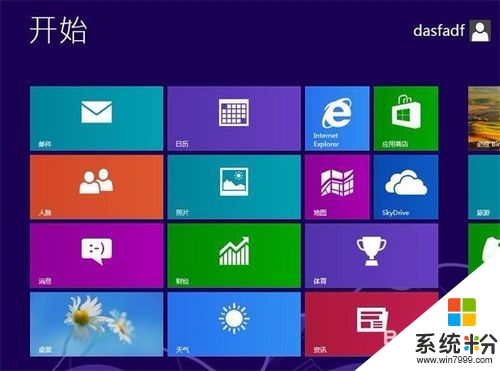
以上【win8/win7双系统怎么安装】的操作步骤大家都看清楚了吗,觉得有用的话,可以收藏该教程。还有其他的ghost操作系统下载后使用的疑问的话,欢迎上系统粉官网咨询。
我要分享:
相关教程
- ·win8安装双系统、win7安装双系统
- ·怎么设置win7/Win10双系统 win7/Win10双系统如何安装
- ·求win7安装ubuntu双系统图文教程 请问win7怎么安装ubuntu双系统
- ·win10下能安装win7系统吗,win10和win7双系统怎么安装
- ·怎么在Win7下安装双系统 在Win7下安装双系统的方法
- ·在win7系统下安装win10成双系统用什么方法,win7和win10双系统怎么切换?
- ·win7系统电脑开机黑屏 Windows7开机黑屏怎么办
- ·win7系统无线网卡搜索不到无线网络 Win7电脑无线信号消失怎么办
- ·win7原版密钥 win7正版永久激活密钥激活步骤
- ·win7屏幕密码 Win7设置开机锁屏密码的方法
Win7系统教程推荐
- 1 win7原版密钥 win7正版永久激活密钥激活步骤
- 2 win7屏幕密码 Win7设置开机锁屏密码的方法
- 3 win7 文件共享设置 Win7如何局域网共享文件
- 4鼠标左键变右键右键无法使用window7怎么办 鼠标左键变右键解决方法
- 5win7电脑前置耳机没声音怎么设置 win7前面板耳机没声音处理方法
- 6win7如何建立共享文件 Win7如何共享文件到其他设备
- 7win7屏幕录制快捷键 Win7自带的屏幕录制功能怎么使用
- 8w7系统搜索不到蓝牙设备 电脑蓝牙搜索不到其他设备
- 9电脑桌面上没有我的电脑图标怎么办 win7桌面图标不见了怎么恢复
- 10win7怎么调出wifi连接 Win7连接WiFi失败怎么办
Win7系统热门教程
- 1 Win7系统提速:AHCI设置的妙用
- 2 为win7电脑创造更美开机图像的方法是什么? 为win7电脑创造更美开机图像的步骤是什么?
- 3 雨林木风win7系统安装要清理什么东西 win7系统的清理方法是什么
- 4win7系统64位纯净版任务管理器无法使用怎么办
- 5教你怎么解决雨林木风Win7 32位系统汉字乱码的问题 解决雨林木风Win7 32位系统汉字乱码的问题的方法
- 6w7搜索出错怎么解决|w7搜索出错的解决方法
- 7龙之谷win7如何双开 龙之谷win7双开的方法
- 8一键同步!让你的win7视图整齐划一
- 9win732位怎么升级64位,win7 32位升级64位图文教程
- 10了解病毒的秘密,为win7打造安全盔甲
最新Win7教程
- 1 win7系统电脑开机黑屏 Windows7开机黑屏怎么办
- 2 win7系统无线网卡搜索不到无线网络 Win7电脑无线信号消失怎么办
- 3 win7原版密钥 win7正版永久激活密钥激活步骤
- 4win7屏幕密码 Win7设置开机锁屏密码的方法
- 5win7怎么硬盘分区 win7系统下如何对硬盘进行分区划分
- 6win7 文件共享设置 Win7如何局域网共享文件
- 7鼠标左键变右键右键无法使用window7怎么办 鼠标左键变右键解决方法
- 8windows7加密绿色 Windows7如何取消加密文件的绿色图标显示
- 9windows7操作特点 Windows 7的特点有哪些
- 10win7桌面东西都没有了 桌面文件丢失了怎么办
